
Kaksivaiheinen todennus (2FA) on loistava suojaustyökalu ja suosittelemme sitä aina . Useimpien sovellusten avulla 2FA: n käynnistäminen on melko helppoa, eikä LinkedIn ole poikkeus. Näin voit ottaa sen käyttöön ja tehdä itsestäsi turvallisemman.
Voit ottaa kaksivaiheisen todennuksen käyttöön joko LinkedIn-verkkosivustolta tai mobiilisovelluksesta, mutta jompikumpi tahansa, sinun on kirjauduttava sisään LinkedIn-tilillesi. Mene eteenpäin ja tee tämä ensin.
Ota kaksivaiheinen todennus käyttöön LinkedIn-verkkosivustolta
Napsauta avatariasi oikeassa yläkulmassa LinkedIn-verkkosivusto . Napsauta avautuvassa valikossa Asetukset ja yksityisyys -vaihtoehtoa.
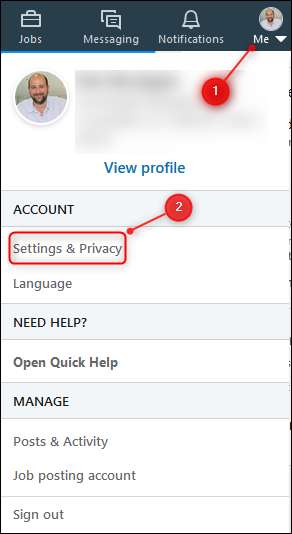
Napsauta Tili-välilehteä, vieritä alas "Kaksivaiheinen vahvistus" -osioon ja napsauta sitten "Muuta" -linkkiä.
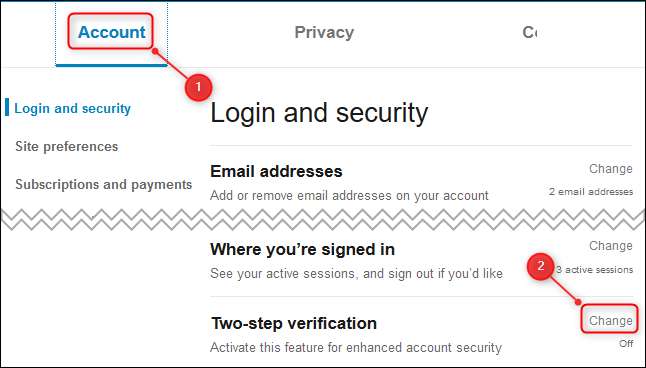
Osa laajenee. Napsauta Käynnistä-painiketta.

Voit valita, käytetäänkö todennussovellusta koodin luomiseen sinulle vai vastaanotetaanko tekstiviestejä koodin kanssa. Me vahvasti suosittele todennussovelluksen käyttöä koska se on turvallisempaa, mutta kaksivaiheinen todennus tekstiviestien avulla on silti paljon turvallisempaa kuin kaksitekijän todennuksen käyttämättä jättäminen lainkaan.
Valitse menetelmäsi - aiomme käyttää todennussovellusta - ja napsauta sitten Jatka-painiketta.
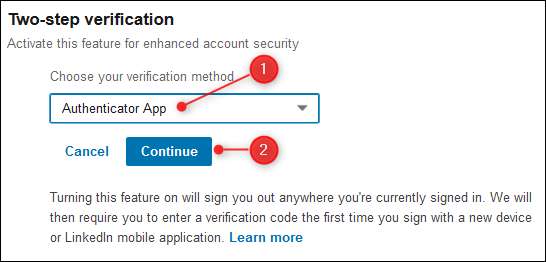
Kirjoita salasanasi näyttöön tulevaan kehotteeseen ja napsauta sitten Valmis.
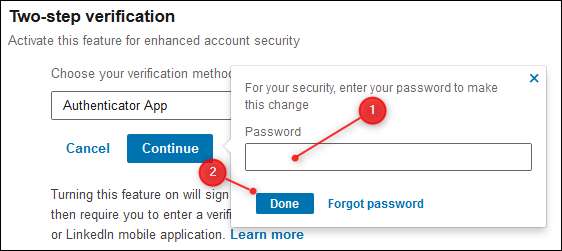
Ohjeet tilin lisäämiseksi todennussovellukseen näytetään. Lisää uusi tili todennussovellukseen, skannaa QR-koodi puhelimesi kameralla. Kun tili on luotu, kirjoita todennussovelluksen kuusinumeroinen koodi LinkedInin tekstikenttään ja napsauta Jatka.
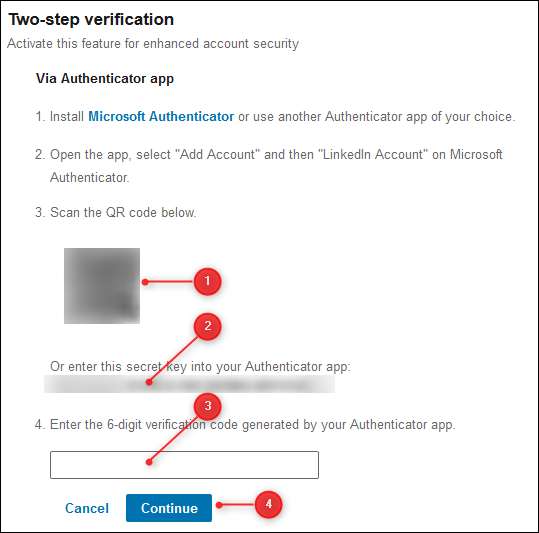
Kaksivaiheinen todennus on nyt käytössä. Napsauta "Palautuskoodit" näyttääksesi varakoodit, jotta pääset silti sisään, jos kadotat puhelimesi.

Napsauta Kopioi koodit ja tallenna ne turvalliseen paikkaan. Tarvitset niitä päästäksesi LinkedIn-tilillesi, jos kadotat tai pyyhit puhelimesi.
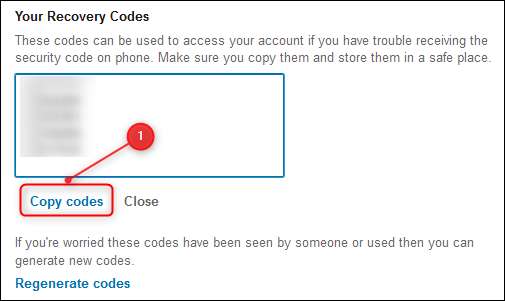
Nyt kun olet ottanut kaksivaiheisen todennuksen käyttöön, sinun on kirjauduttava sisään uudelleen kaikilla muilla käyttämilläsi laitteilla, kuten puhelimellasi.
Ota kaksitekijäinen todennus käyttöön LinkedIn-sovelluksessa
Kaksivaiheisen todennuksen ottaminen käyttöön mobiilisovelluksessa on sama iPhonessa, iPadissa ja Androidissa. Avaa sovellus ja napauta profiilikuvaa.
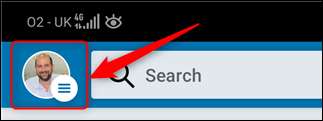
Valitse sitten "Näytä profiili" -linkki.
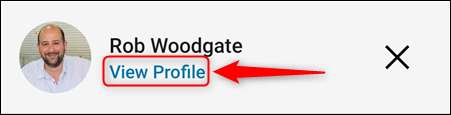
Napauta oikeassa yläkulmassa olevaa Asetukset-rataa.

Avaa Tietosuoja-välilehti, vieritä alaspäin ja napauta sitten Kaksivaiheinen vahvistus.
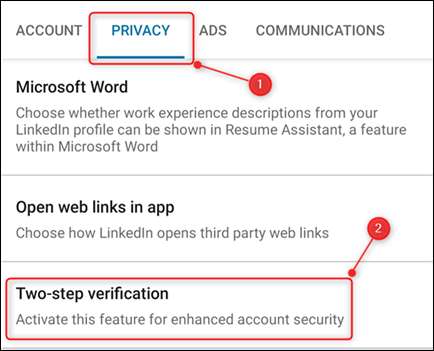
Valitse “Set Up” -painike.
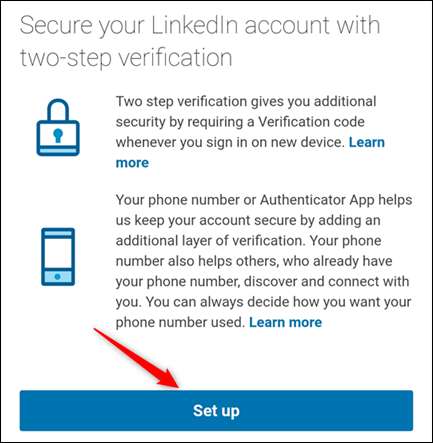
Voit valita, käytetäänkö todennussovellusta koodin luomiseen sinulle vai vastaanotetaanko tekstiviestejä koodin kanssa. Me vahvasti suosittele todennussovelluksen käyttöä koska se on turvallisempaa, mutta kaksivaiheinen todennus tekstiviestien avulla on silti paljon turvallisempaa kuin kaksitekijän todennuksen käyttämättä jättäminen lainkaan.
Valitse menetelmäsi - aiomme käyttää todennussovellusta - ja napauta Jatka.
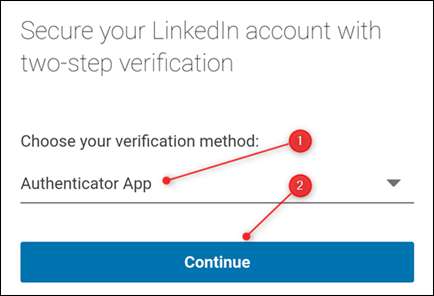
Kirjoita salasanasi avautuvaan kehotteeseen ja napauta sitten Lähetä-painiketta.
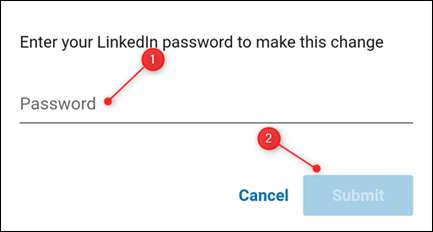
Ohjeet tilin lisäämiseksi todennussovellukseen näytetään. Lisää uusi tili todennussovellukseen ja napauta sitten Jatka.

Kirjoita kuusinumeroinen koodi todennussovelluksesta LinkedInin tekstiruutuun ja napauta "Vahvista".
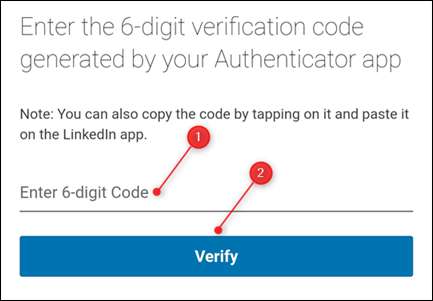
Kaksivaiheinen todennus on nyt käytössä. Sinun ei tarvitse kirjoittaa kaksivaiheista koodia puhelimeesi, mutta sinun on annettava se, jos käytät LinkedIniä millä tahansa muulla laitteella.
Napauta Palautuskoodit-linkkiä näyttääksesi varmuuskopiokoodit, jotta pääset silti sisään, jos kadotat puhelimesi.
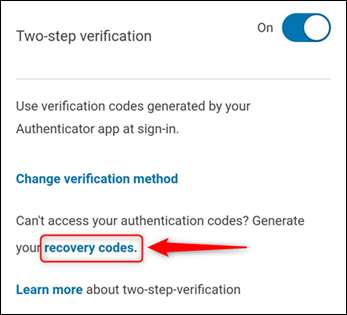
Napauta Kopioi koodit ja tallenna ne turvalliseen paikkaan. Tarvitset niitä päästäksesi LinkedIn-tilillesi, jos kadotat tai pyyhit puhelimesi.
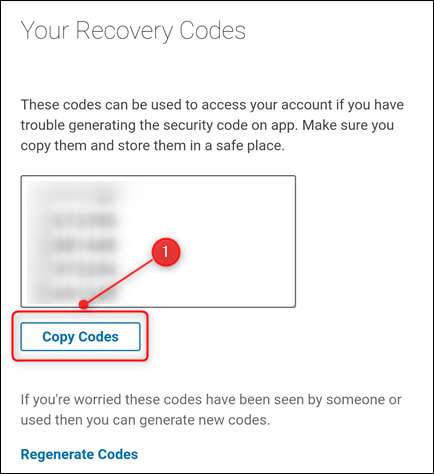
Nyt kun olet ottanut kaksivaiheisen todennuksen käyttöön, sinun on kirjauduttava sisään uudelleen kaikilla muilla omistamillasi laitteilla käyttämällä kaksivaiheista koodia.







